|
|
Créditos
El Skin ha sido diseñado en su totalidad por el staff de Imaginative Signature. Agradecemos a los foros The Balance, Montesquieu Academy, y a Haru Hathunter por la facilitación de algunos códigos.
Está completamente prohibida la usurpación de códigos, imágenes o historias que cualquier usuario haya aquí publicado. Nuestra comunidad está en contra del plagio, ya sea completo o parcial, por lo que tomará las medidas necesarias para contrarrestarlo. Se agradece a Our Source Code y a Asistencia Foroactivo por la ayuda prestada a través de tutoriales. Y a todas aquellas personas que hicieron las correcciones y sugerencias para obtener éste resultado final. Las imágenes implementadas no son propiedad del foro, sino tomadas y modificadas de Google Imágenes, Zerochan, Tumblr, We Heart It, etcétera. Damos créditos a sus respectivos creadores. |
Últimos temas
» En busca del tesoropor radeisan Mar Jul 26, 2016 8:36 pm
» ¿Qué manga/anime te ha tocado el corazón?
por Andoria-Azur Miér Jul 20, 2016 1:03 am
» :3 kawai
por NEZIO Lun Mar 07, 2016 8:28 pm
» ¿Cómo publicar un escrito?
por Capitán Simonini Lun Feb 22, 2016 6:07 pm
» El linaje de la luna (Cap1)
por DemianC Vie Feb 12, 2016 2:51 am
» Personas activas del foro.
por Capitán Simonini Sáb Feb 06, 2016 4:28 am
» [Historia Yuri] La tipica agenda de un Bisexual
por Capitán Simonini Mar Ene 26, 2016 1:56 pm
» Confesiones en papel
por Capitán Simonini Mar Ene 12, 2016 10:55 pm
» Publiforo - Invitación
por Capitán Simonini Vie Oct 23, 2015 11:51 am
» Ficha de Green Heart
por Green Heart Mar Ago 25, 2015 5:24 pm
Cómo aplicar un coloring con Photoshop CS
2 participantes
:: Digital Art :: Tutoriales
Página 1 de 1.
 Cómo aplicar un coloring con Photoshop CS
Cómo aplicar un coloring con Photoshop CS
Steps to be a star
Tutoriales de la señorita hemsworth
¿A que adivino lo que hay ahora mismo en tu mente? Seguro que te estás preguntando: pero, a ver, ¿qué demonios es un coloring, y para qué quiero utilizar yo eso? Te lo explicaré en un segundo.
Apuesto a que habrás visto muchos montajes preciosos, sobre todo si participas en foros RPG (Role Playing Game). Sus fotos tienen algo que las tuyas no, por muy bien que se te dé hacer montajes. Es una uniformidad, que hace que parezca real en lugar de un montón de fotos recortadas y colocadas una encima de otra. El truco para conseguir este efecto, es utilizar lo que conocemos como colorings. En formato PSD nos descargaremos imágenes que vendrán acompañadas con pequeñas carpetas. Esas carpetas contienen efectos de cambios de tonalidad de los colores, brillo, colocarán gradientes y demás efectos que harán que nadie se dé cuenta de que no es una imagen real.
Apuesto a que habrás visto muchos montajes preciosos, sobre todo si participas en foros RPG (Role Playing Game). Sus fotos tienen algo que las tuyas no, por muy bien que se te dé hacer montajes. Es una uniformidad, que hace que parezca real en lugar de un montón de fotos recortadas y colocadas una encima de otra. El truco para conseguir este efecto, es utilizar lo que conocemos como colorings. En formato PSD nos descargaremos imágenes que vendrán acompañadas con pequeñas carpetas. Esas carpetas contienen efectos de cambios de tonalidad de los colores, brillo, colocarán gradientes y demás efectos que harán que nadie se dé cuenta de que no es una imagen real.
Paso 1: Cómo conseguir uno
Lo fundamental será, claro está, hacernos con una de esas cosas llamadas colorings. Personalmente, yo suelo buscar en Google la frase colorings deviantart, luego voy a la parte de imágenes. Verás un montón de fotos que muestran un antes y un después. Una foto normal, y otra con nuevos colores y luminosidad, mucho más atractiva. Lo principal es seleccionar una que te guste. Haz clic encima y da a la opción visitar página.
A veces no hace falta ni siquiera que te guste, lo único que quieres es encontrar colorings en esta plataforma de imágenes y buscar, si ese no te agrada, otros que te parezcan mejores en el apartado a tu derecha More from deviantART. Para este tutorial, he elegido ESTE COLORING.
A veces no hace falta ni siquiera que te guste, lo único que quieres es encontrar colorings en esta plataforma de imágenes y buscar, si ese no te agrada, otros que te parezcan mejores en el apartado a tu derecha More from deviantART. Para este tutorial, he elegido ESTE COLORING.
Paso 2: Descargarlo y abrirlo con PS
Para descargarlo, será muy sencillo. Lo único que tienes que hacer es darle a la palabra Download. (CLIC AQUÍ PARA VER UN PANTALLAZO), seleccionar dónde quieres que se archive en tu PC y hacer clic en Guardar. Como veis, bajo la palabra Download vendrá el formato en que está nuestro archivo. Existen varias opciones: PSD, RAR o ZIP. En el primer caso, el archivo que has descargado será directamente el que necesitas, en el segundo será un archivo comprimido pero, ¡no te preocupes! Todos los ordenadores tienen programas de descompresión. AQUÍ os dejo un tutorial bien claro en español de cómo se descomprime un archivo.
Para abrirlo con Photoshop lo único que tienes que hacer es buscarlo en la carpeta donde lo guardaste y hacer doble clic encima del archivo, que tendrá el aspecto de un pequeño recuadro azul oscuro (si ya ha sido descomprimido). A continuación se te abrirá una ventana de Photoshop. Haz clic a OK y deja que se cargue.
Para abrirlo con Photoshop lo único que tienes que hacer es buscarlo en la carpeta donde lo guardaste y hacer doble clic encima del archivo, que tendrá el aspecto de un pequeño recuadro azul oscuro (si ya ha sido descomprimido). A continuación se te abrirá una ventana de Photoshop. Haz clic a OK y deja que se cargue.
Paso 3: Cómo aplicar un coloring
Una vez abierto el coloring, tendrá que tener el siguiente aspecto: PANTALLAZO AQUÍ..
Resulta increíble la cantidad de personas que no saben muy bien cómo seguir adelante a partir de aquí. Lo sé, más que nada, por amigos a los que les he recomendado usar los colorings si tienen el Photoshop instalado. No te preocupes, aquí viene lo más fácil; dentro del pantallazo, como ves, está la carpetita de que os hablé (os aparece marcada en un color azul), y justo debajo un montón de fotos que la creadora nos ha dejado para que veamos cómo queda el coloring encima de cada una. Para ver exactamente qué efecto hace el coloring que nos hemos descargado, haced clic sobre el pequeño ojo que aparece junto a la carpeta: ese es el aspecto que tiene la foto sin los efecto.
NOTA: Si los efectos no vienen en una carpeta, sino dispersos, como es en el coloring que usamos de prueba, seguid estos pasos para colocarlos en una carpeta: AQUÍ.
Muy bien, ahora abrid la foto que queráis usar para aplicarlo. Regresa a la pestaña donde está tu coloring y mantenlo marcado con color azul. Supongo que si sabes hacer montajes, ya sabrás lo que viene ahora: Primero, activa la opción de la flecha PANTALLAZO. Después tenéis que presionar el botón Control de vuestro teclado de forma continua mientras hacéis clic sobre la foto. Sin dejar ni de hacer clic, ni de presionar con el ratón, arrastra la carpeta hacia la pestaña donde está la imagen a la que quieres aplicar el coloring. Deja de presionar únicamente cuando tu ratón esté justo encima de la foto. Procura que durante el proceso la carpeta con los efectos aparezca siempre marcada en azul, o sino no ocurrirá nada. Os dejo un PANTALLAZO de cómo tiene que quedar el coloring una vez en la pestaña correcta. Como veis, la carpetita que hemos creado con todos los efectos dentro, ahora se ha trasladado a nuestra nueva pestaña. Y... ¡voilà! Ya lo tenemos, así de fácil.
Resulta increíble la cantidad de personas que no saben muy bien cómo seguir adelante a partir de aquí. Lo sé, más que nada, por amigos a los que les he recomendado usar los colorings si tienen el Photoshop instalado. No te preocupes, aquí viene lo más fácil; dentro del pantallazo, como ves, está la carpetita de que os hablé (os aparece marcada en un color azul), y justo debajo un montón de fotos que la creadora nos ha dejado para que veamos cómo queda el coloring encima de cada una. Para ver exactamente qué efecto hace el coloring que nos hemos descargado, haced clic sobre el pequeño ojo que aparece junto a la carpeta: ese es el aspecto que tiene la foto sin los efecto.
NOTA: Si los efectos no vienen en una carpeta, sino dispersos, como es en el coloring que usamos de prueba, seguid estos pasos para colocarlos en una carpeta: AQUÍ.
Muy bien, ahora abrid la foto que queráis usar para aplicarlo. Regresa a la pestaña donde está tu coloring y mantenlo marcado con color azul. Supongo que si sabes hacer montajes, ya sabrás lo que viene ahora: Primero, activa la opción de la flecha PANTALLAZO. Después tenéis que presionar el botón Control de vuestro teclado de forma continua mientras hacéis clic sobre la foto. Sin dejar ni de hacer clic, ni de presionar con el ratón, arrastra la carpeta hacia la pestaña donde está la imagen a la que quieres aplicar el coloring. Deja de presionar únicamente cuando tu ratón esté justo encima de la foto. Procura que durante el proceso la carpeta con los efectos aparezca siempre marcada en azul, o sino no ocurrirá nada. Os dejo un PANTALLAZO de cómo tiene que quedar el coloring una vez en la pestaña correcta. Como veis, la carpetita que hemos creado con todos los efectos dentro, ahora se ha trasladado a nuestra nueva pestaña. Y... ¡voilà! Ya lo tenemos, así de fácil.
Última edición por MrsHemsworth el Vie Abr 04, 2014 2:54 pm, editado 1 vez

MrsHemsworth-

Mensajes : 19
Dream's : 9
Edad : 28
Me gusta recibidos : 9
Miembro desde : 02/04/2014
 Re: Cómo aplicar un coloring con Photoshop CS
Re: Cómo aplicar un coloring con Photoshop CS
No tenía ni idea de que eso se llamaba colorings, mucho menos de cómo hacía la gente para colocar un montón de capas dentro de una carpeta. Hoy aprendí algo nuevo y salí de uno de los infinitos rincones de mi ignorancia, todo gracias a este sencillo, y bastante práctico, tutorial.
Creo que quizás haga algunos colorings y los comparta en la zona de recursos del foro. Aunque no estoy segura de qué tan bien me quede. e.eU
Gracias por el tutorial. Saludos.
Creo que quizás haga algunos colorings y los comparta en la zona de recursos del foro. Aunque no estoy segura de qué tan bien me quede. e.eU
Gracias por el tutorial. Saludos.
 Temas similares
Temas similares» Adobe Photoshop CS6 Portable
» Como yo te veo {#
» Así es como el mundo lo veo yo...
» Cómo ajustar una foto a un tamaño determinado
» ¿Cómo llegaste al foro?
» Como yo te veo {#
» Así es como el mundo lo veo yo...
» Cómo ajustar una foto a un tamaño determinado
» ¿Cómo llegaste al foro?
:: Digital Art :: Tutoriales
Página 1 de 1.
Permisos de este foro:
No puedes responder a temas en este foro.|
|
|